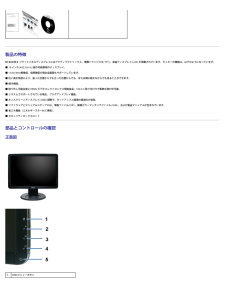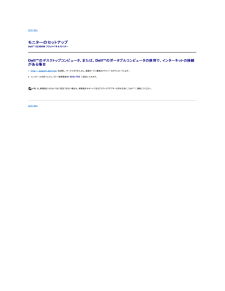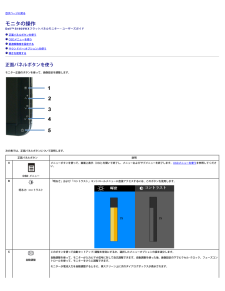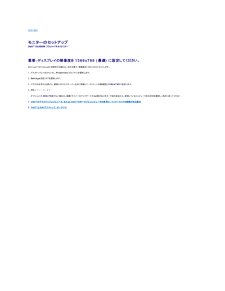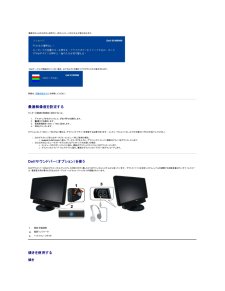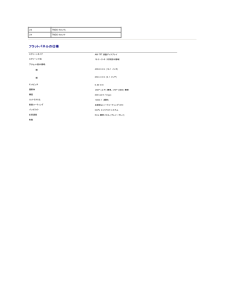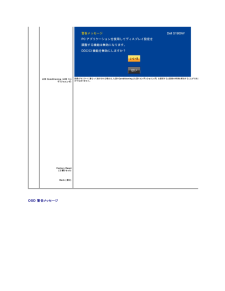Q&A
取扱説明書・マニュアル (文書検索対応分のみ)
"解像度"1 件の検索結果
"解像度"150 - 160 件目を表示
全般
質問者が納得DellのPCでしたら、サービスタグが有ると思います
Dellのサイトでサービスタグを入れると自動で探します
補足
PCの方のサービスタグです
ビデオドライバーなので
5184日前view112
製品の特徴S1909WX フラットパネルディスプレイにはアクティブマトリックス、薄膜トランジスタ(TFT)、液晶ディスプレイ(LCD)が搭載されています。モニターの機能は、以下のようになっています。■ 19インチ(482.6mm)表示可能領域のディスプレイ。■ 1440x900解像度、低解像度の場合全画面もサポートしています。■ 広い表示角度により、座った位置からでも立った位置からでも、または横に動きながらでも見ることができます。■ 傾き機能。■ 取り外し可能台座とVESA(ビデオエレクトロニクス規格協会) 100mm取り付け穴で柔軟な取付が可能。■ システムでサポートされている場合、プラグアンドプレイ機能。■ オンスクリーンディスプレイ(OSD)調整で、セットアップと画面の最適化が容易。■ ソフトウェアとマニュアルメディアには、情報ファイル(INF)、画像カラーマッチングファイル(ICM)、および製品マニュアルが含まれています。■ 省エネ機能(エネルギースター(R)に準拠)。■ セキュリティロックスロット部品とコントロールの確認正面図1.OSDメニューボタン
lllドライバとドキュメンテーションメディアクイックセットアップ ガイド安全のために主な特徴S1909W フラットパネルディスプレイには、AM-TFT 液晶ディスプレイ技術を使用しています。 モニターの主な特徴は以下のとおりです。■ 18.5 インチ (469.9 mm) ディスプレイ■ 1366 x 768 の高解像度に加え、低解像度のフルスクリーン表示をサポート■ 座っていても、立っていても、横に動いても見ることができる広視野角ディスプレイ■ 傾斜調整機能■ 取り付けを自由に行える取り外し可能なペデスタルおよび VESA (Video Electronics Standards Association) 100mm マウントホール■ プラグ・アンド・プレイ機能 (お使いのシステムでサポートされている場合のみ)■ OSD 調整機能による簡単なセットアップと最適化■ INF ファイル、ICM ファイルと製品ドキュメントが含まれたソフトウェアとドキュメンテーション CD■ Energy Star 準拠の省エネ機能■ セキュリティロックスロットパーツおよび制御機能の説明前面図前 面図フロントパネルの制 御 機 能...
目次に戻る モニターのセットアップDell™ S1909W フラットパネルモニターDell™のデスクトップコンピュータ、または、Dell™のポータブルコンピュータの使用で、インターネットの接続がある場合1. http://support.dell.com を訪問し、サービスタグを入力し、画像カードに最新のドライバーをダウンロードします。2. インストールを完了したら、もう一度解像度を1366x768 に設定してみます。 メ モ:もし解像度を1366x768に設定できない場合は、解像度をサポートできるグラフィクアダプターを求める為に、Dell™に 連絡してください。 目次に戻る
目次ページに戻る モニターの調整Dell™ S1909W フラットパネルカラーモニターユーザーズガイド 正面パネルボタンを使う OSD メニューを使う 最適解像度を設定する サウンドバー (オプション)を使う 傾き、回転、高さを利用する 傾斜機能の使い方正面パネルボタンを使うモニタの横にあるコントロールボタンを使ってイメージを表示する特徴を調整することができます。 これらのボタンを使ってコントロールを調整すると、それに伴い OSD に特徴の数字が表示されます。フロントパネル ボタン1OSD メ ニ ュ ー/終 了説明[メニュー] ボタンはオンスクリーン ディスプレイ (OSD) を開いたり、閉じたり、メニューとサブメニューを閉じるのに使用します。 OSD メニューの使い方を参照してください。2このボタンは [輝度] と [コントラスト] コントロールメニューを開きます。輝 度/コ ン ト ラ ス ト ホ ッ ト キー2と 3/下と上OSD メニュー内のスライダーバー (範囲の増減) コントロールをナビゲートし、調整します。自動設定と調整を有効にします。 モニタが現在の入力に対して自己調整を行うと、...
目次ページに戻るモニタの操作DellTM S1909WX フラットパネルモニター・ユーザーズガイド 正面パネルボタンを使う OSD メニューを使う 最適解像度を設定する サウンドバー (オプション )を使う 傾きを使用する正面パネルボタンを使うモニター正面のボタンを使って、画像設定を調整します。次の表では、正面パネルボタンについて説明します。正面パネルボタン 説明AOSD メニューメニューボタンを使って、画面上表示(OSD)を開いて終了し、メニューおよびサブメニューを終了します。OSDメニューを使う を参照してください。 B明るさ/コントラスト「明るさ」および「コントラスト」コントロールメニューに直接アクセスするには、このボタンを使用します。C自動調整 このボタンを使って自動セットアップ/調整を有効にするか、選択したメニューオプションの値を減少します。自動調整を使って、モニターが入力ビデオ信号に対して自己調整できます。自動調整を使った後、画像設定の下でピクセル・クロック、フェーズコントロールを使って、モニターをさらに調整できます。モニターが電流入力を自動調整するときに、黒スクリーン上に次のダイアログボックスが...
目次に戻る モニターのセットアップDell™ S1909W フラットパネルモニター重要:ディスプレイの解像度を 1366x768 (最適) に設定してください。Microsoft Windows® を使用する場合は、次の手順で、解像度を1366x768にセットします。1. デスクトップ上で右クリックし、Properties(プロパティ)を選択します。2. Settings(設定)タブを選択します。3. マウスの左ボタンを押すと、画面上のスライダーバーを右に移動して、スクリーンの解像度を1366x768に設定します。4. OKをクリックします。 オプションに1366x768がない場合は、画像ドライバーをアップデートする必要があります。下記の記述から、使用しているコンピュータのの状況を選択し、指示に従ってください:1: Dell™の デ ス ク ト ッ プ コ ン ピ ュ ー タ、ま た は、Dell™のポータブルコンピュータの使 用で、インターネットの接続がある場 合2: Dell™以 外の デ ス ク ト ッ プ、ポ ー タ ブ ル コ ン ピ ュ ー タ、グ ラ フ ィ ク カ ー ド の場 合目次に...
電源ボタン以外のボタンを押すと、次のメッセージのどれかが表示されます。VGAケーブルが接続されていない場合、以下のように浮動ダイアログボックスが表示されます。 詳細は、問題を解決する を参照してください。最適解像度を設定するモニターを最適の解像度に設定するには、デスクトップを右クリックして、プ ロ パ テ ィを選択します。設 定タブを選択します。画面解像度を1366 x 768に設定します。OKをクリックします。1.2.3.4.オプションとして1366 x 768がない場合は、グラフィック・ドライバを更新する必要があります。 コンピュータによっては、以下の手順のいずれかを完了してください。Dellデスクトップまたはポータブル・コンピュータをご使用の場合。¡ support.dell.comに進み、サービス・タグを入力し、グラフィックス・カードに最新のドライバをダウンロードします。Dell以外のコンピュータ(ポータブルまたはデスクトップ)をお使いの場合:¡ コンピュータのサポートサイトに進み、最新のグラフィックス・ドライバをダウンロードします。¡ グラフィックス・カード・ウェブサイトに進み、最新...
23TMDS クロック+24TMDS クロック-フラットパネルの仕様 スクリーンタイプAM-TFT 液晶ディスプレイスクリーン寸法18.5 インチ (対角表示領域)プりセット表示領域: 横409.8 mm (16.1 インチ)縦230.4 mm (9.1 インチ)ドットピッチ0.30 mm視野角160° (上下) 標準、170° (左右) 標準輝度300 cd/m ²(typ)コントラスト比1000:1 (標準)表面コーティング反射防止ハードコーティング(3H)バックライトCCFL エッジライトシステム応答速度5ms 標準パネル (グレイ-グレイ)色数16.7 百万色色域85 %** S1909W 色域(標準) は CIE1976 (85%) および CIE1931 (72%) を基準としています。 解像度水平スキャン範囲30 kHz ~ 83 kHz(自動)垂直スキャン範囲56 Hz ~ 75 Hz(自動)最適プリセット解像度1366 x 768 (60 Hz)最大プリセット解像度1366 x 768 (75 Hz) ビデオサポートモードビデオ表示機能 (DVI 再生)480i/480p/576i/576p...
LCD Conditioning (LCD コ ンデ ィ シ ョ ニ ン グ)画像がモニターに重なって表示される場合は、LCD Conditioning (LCD コ ン デ ィ シ ョ ニ ン グ) を選択すると画像の停滞を解決することができますのではありません。すべての OSD 設定を工場出荷時の値に戻します。Factory Reset(工 場リ セ ッ ト)を押すとメインメニューに戻るか、メインメニューを終了します。Back (戻り) OSD 警 告メッセージモニタが特定の解像度モードに対応していない場合は、次のメッセージが表示されます:またはこのメッセージは、コンピュータから受信している信号にモニタが同期できていないことを示しています。使このモニタで対応している垂直および水平周波数範囲については、 モニター仕様 を参照してください。 推奨モードは 1920 X 1080 です。モニターが省エネルギーモードに入ると、以下のどちらかのメッセージが表示されます:
Dell™ S1909W フラットパネルモニター ユーザーズガイド重要:ディスプレイの解像度を 1366x768 (最 適) に設 定してください。 本 書に記 載さ れ て い る事 項は 事 前 通 告な し に変 更さ れ る こ と が あ り ま す。© 2008 す べ て の著 作権 は Dell™ Inc に あ り ま す。Dell™ Inc.の書面による承諾書なしに本書を複製することは、いかなる方法といえども、固く禁止します。本文における商標の使用: Dell および DELL のロゴは、Dell Inc. の登録商標です。Microsoft および Windows は米国あるいは他の国々で Microsoft Corporation の商標または登録商標です。 ENERGY STARは、米国環境保護局の登録商標です。 ENERGY STARのパートナーとして、Dell Inc. は本製品をエネルギー効率に関するENERGY STARのガイドラインに準拠させています。本書に引用される他の登録商標や商標名はその商標や商標名を有する企業もしくは製品に所属します。Dell™ IncはDel...
- 1